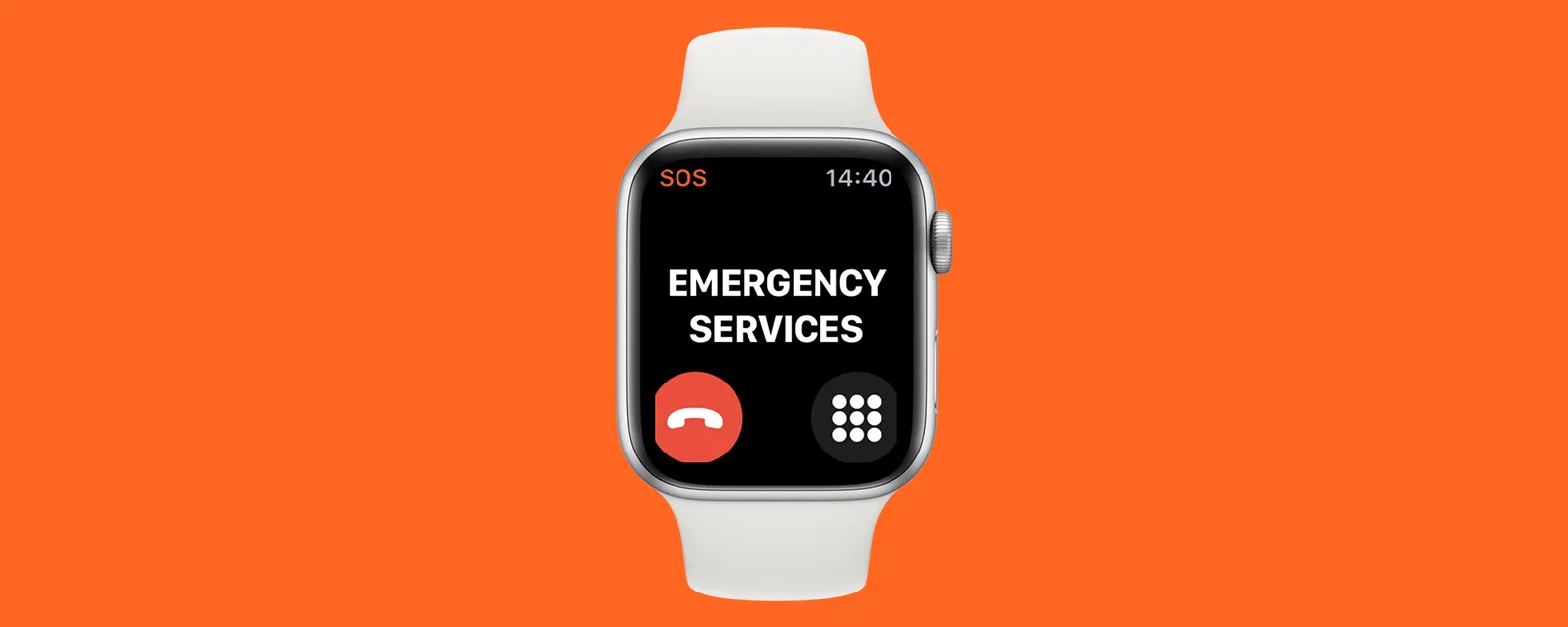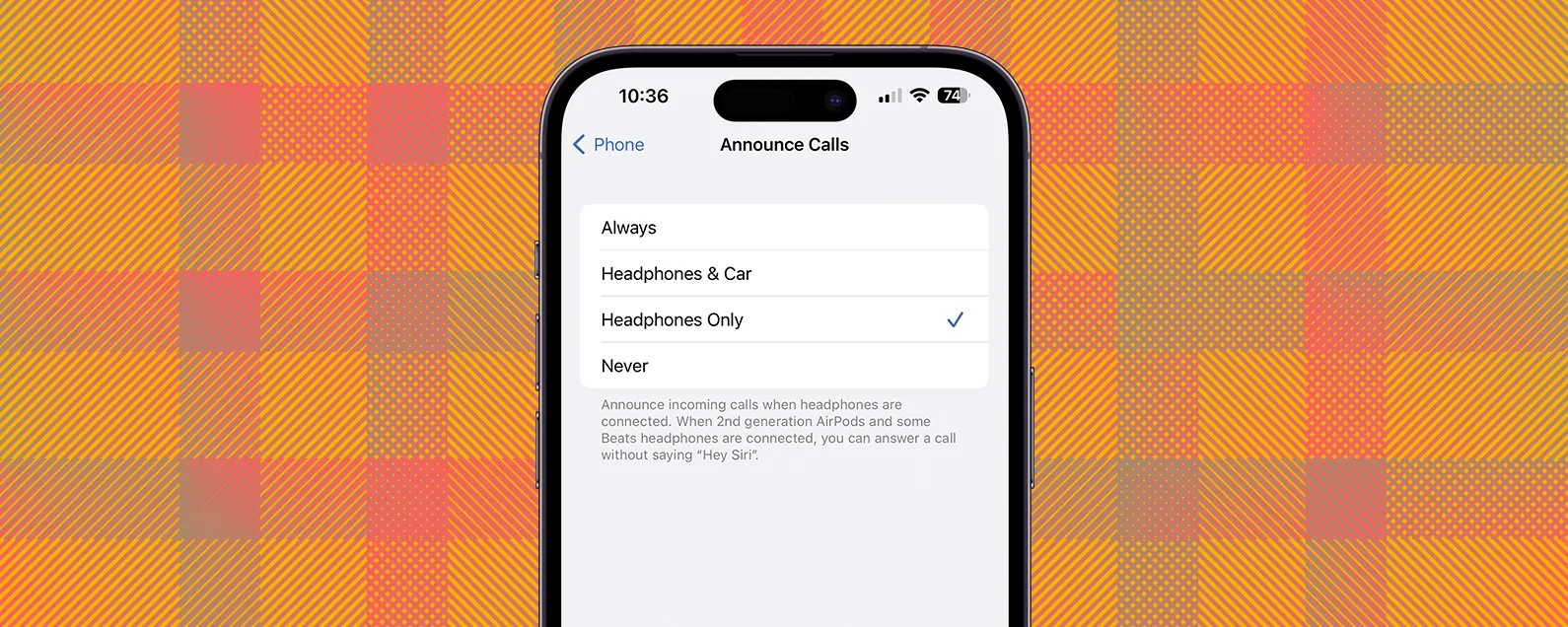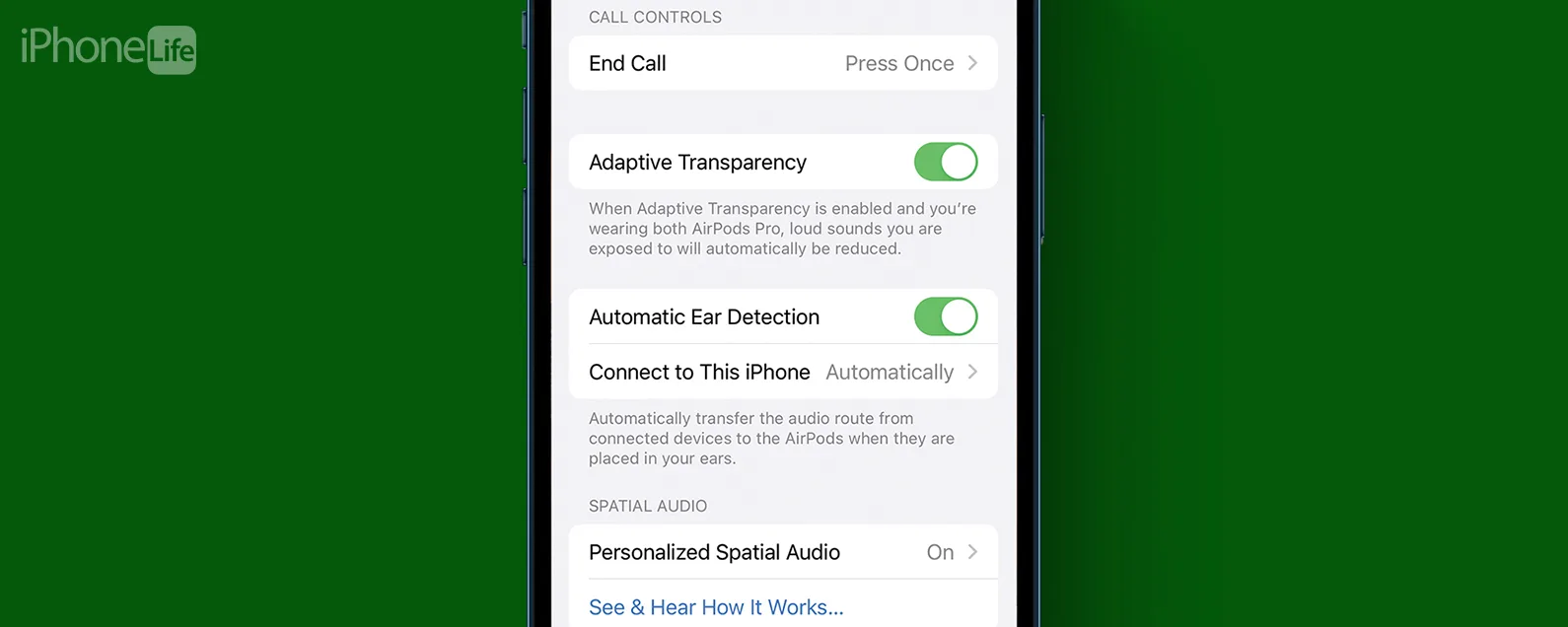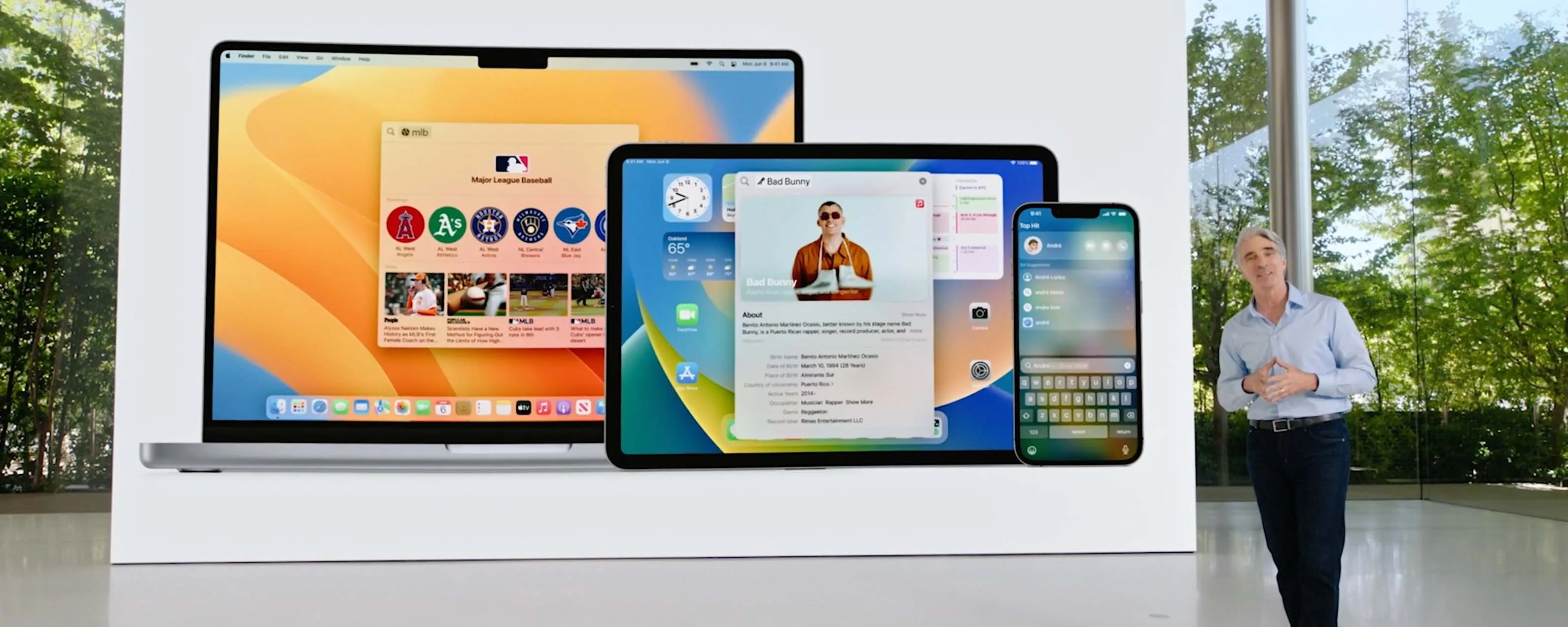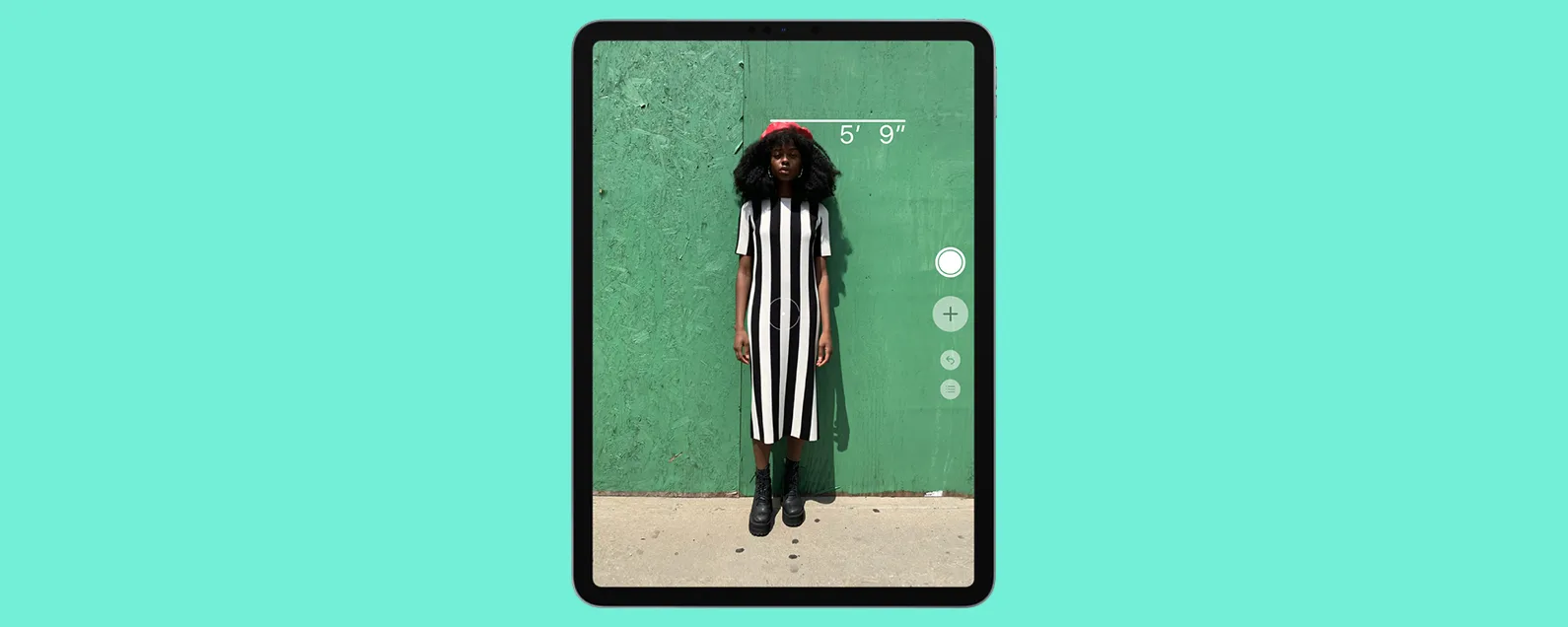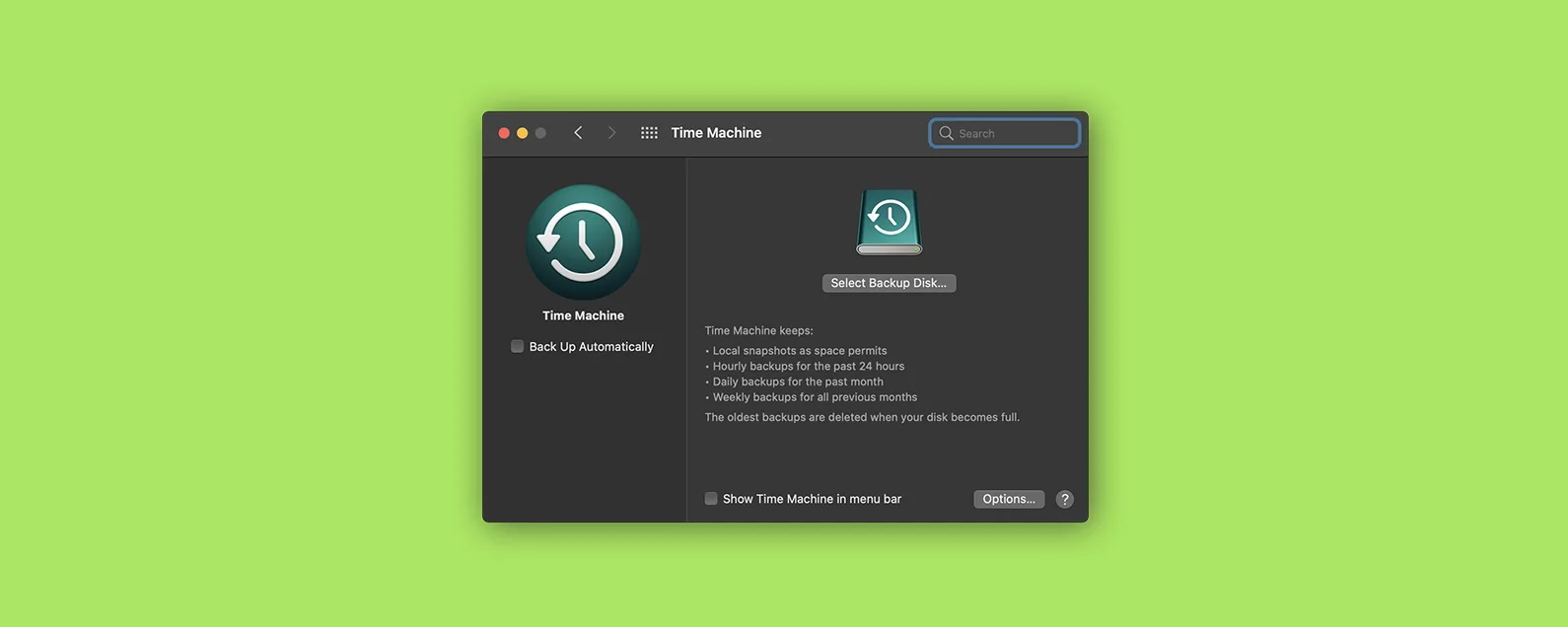經過莉安·海斯 更新於 2020 年 10 月 12 日

* 本文來自我們的每日提示電子報。報名。*
某些 iPad 和 iPhone 應用程式需要麥克風和相機存取權限才能正常運行,而有些則不需要。蘋果推出了新的應用程式隱私設定iOS 14 允許用戶自訂對照片和影片等個人資料的訪問,逐個應用程序,選擇允許完全訪問、部分訪問或根本不訪問。還有一種方法可以在「設定」應用程式中檢查麥克風和攝影機的存取權限。這樣,您就可以在同一個位置更改任何應用程式的攝影機和麥克風設置,因此不需要聽您講話或看到您的應用程式就無法更改。讓我們了解如何允許存取 iPhone 和 iPad 上的相機或將其關閉,以及如何允許存取麥克風或關閉對 iPhone 或 iPad 麥克風的存取。
有關的:iPhone 安全:保護您的手機免受駭客攻擊的 14 個技巧

發現 iPhone 的隱藏功能
獲取每日提示(帶有螢幕截圖和清晰的說明),以便您每天只需一分鐘即可掌握您的 iPhone。
如何檢查哪些應用程式可以存取您的 iPad 和 iPhone 相機和麥克風並關閉訪問
Apple 讓 iPad 和 iPhone 用戶查看可存取相機和麥克風的每個應用程式的清單。讓我們了解如何找到這些應用程序,並逐個應用程式關閉麥克風和攝影機存取權。有關自訂設定並確保您的 iPad 和 iPhone 安全且私密的更多方法,請查看我們的免費每日提示新聞通訊。
如何檢查哪些應用程式具有麥克風存取權限並關閉麥克風存取權限
- 打開設定應用程式。
- 輕敲隱私。


- 輕敲麥克風。
- 在這裡您將看到啟用了麥克風存取的應用程式清單;關閉任何您不想允許麥克風存取的應用程式。


如何檢查哪些應用程式具有相機存取權限並關閉相機存取權限
要檢查 iPad 和 iPhone 上的哪些應用程式可以存取相機,請再次打開“設定”應用程序,然後再次點擊“隱私”。現在:
- 輕敲相機。
- 在這裡您將看到啟用了相機存取的應用程式清單;關閉任何您不想允許相機存取的應用程式。


現在您知道如何查看哪些應用程式正在使用您的平板電腦和手機麥克風和攝像頭,以及如何逐個應用程式停用麥克風和相機。
每天一分鐘掌握你的 iPhone:在這裡註冊將我們的免費每日提示直接發送到您的收件匣。
主題
特色產品
如果您有未償還的信用卡債務,獲得新的 0% 年利率信用卡可以幫助您緩解還清餘額時的壓力。我們的信用卡專家確定了頂級信用卡,對於想要償還債務而不是增加債務的人來說是完美的!點擊查看所有炒作的內容。
現在,您可以免費試用 Informant 5,透過使用任務和註釋管理專案、在所有裝置之間同步日曆、享受使用者友好的 30 天日曆視圖等等,體驗生產力的提升。 Informant 5 具有 SmartBar 導航功能,這使得使用和掌握此日曆應用程式變得更加容易。另外,借助深色模式,您幾乎可以在任何地方使用它。借助深色背景,您可以在任何地方(甚至是電影院)檢查任務並安排日程。升級到 iOS 上最好的日曆應用程式和任務管理器!秉持著「辭舊迎新」的精神線人5。